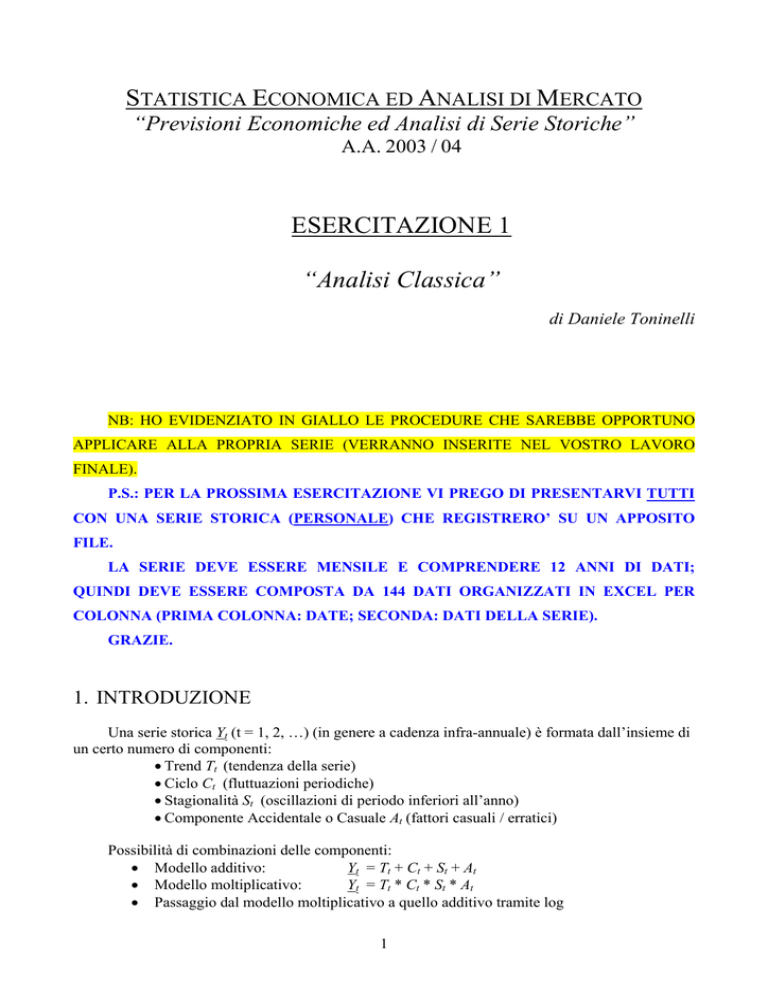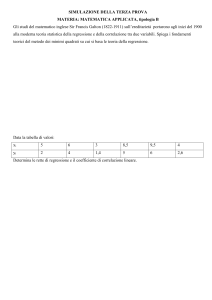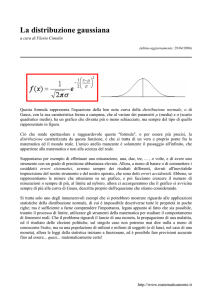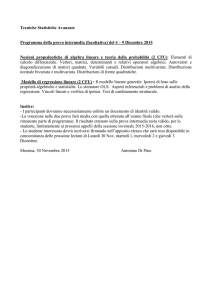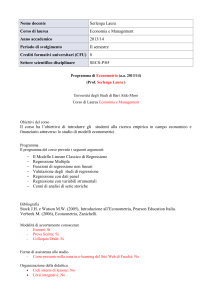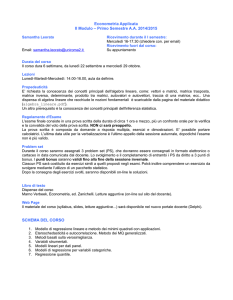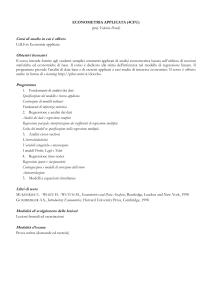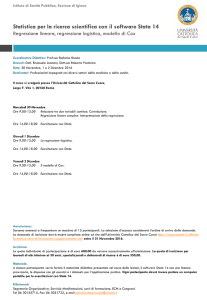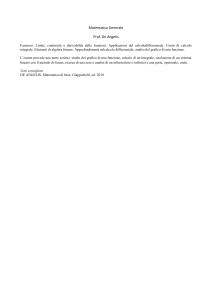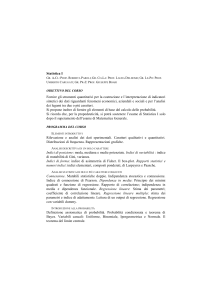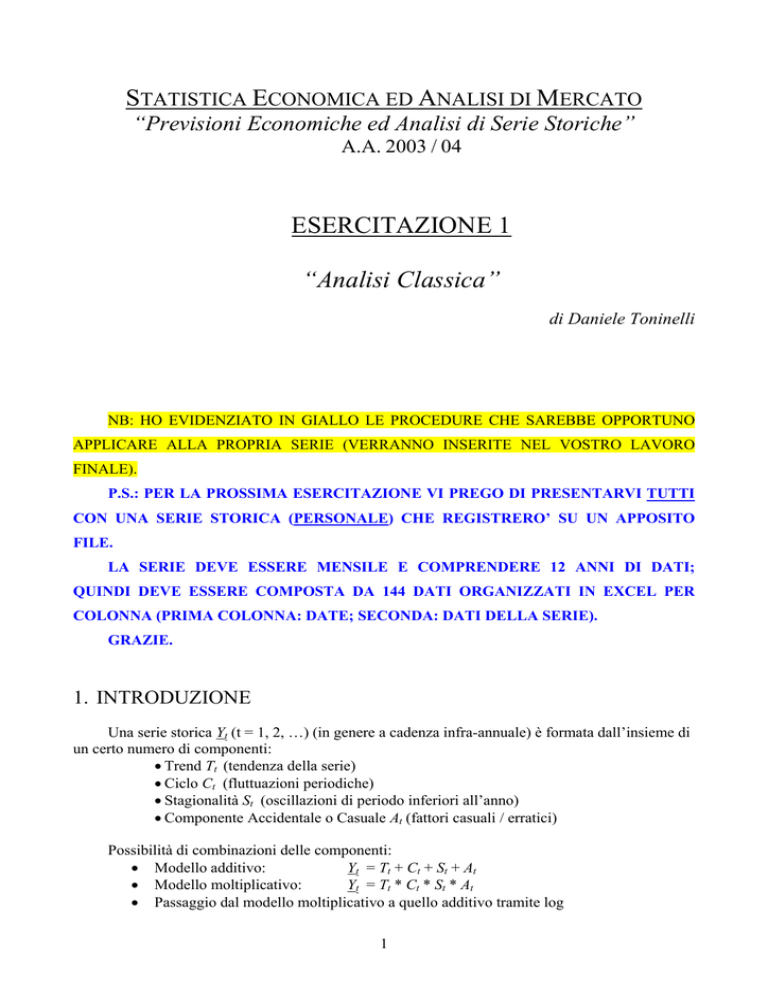
STATISTICA ECONOMICA ED ANALISI DI MERCATO
“Previsioni Economiche ed Analisi di Serie Storiche”
A.A. 2003 / 04
ESERCITAZIONE 1
“Analisi Classica”
di Daniele Toninelli
NB: HO EVIDENZIATO IN GIALLO LE PROCEDURE CHE SAREBBE OPPORTUNO
APPLICARE ALLA PROPRIA SERIE (VERRANNO INSERITE NEL VOSTRO LAVORO
FINALE).
P.S.: PER LA PROSSIMA ESERCITAZIONE VI PREGO DI PRESENTARVI TUTTI
CON UNA SERIE STORICA (PERSONALE) CHE REGISTRERO’ SU UN APPOSITO
FILE.
LA SERIE DEVE ESSERE MENSILE E COMPRENDERE 12 ANNI DI DATI;
QUINDI DEVE ESSERE COMPOSTA DA 144 DATI ORGANIZZATI IN EXCEL PER
COLONNA (PRIMA COLONNA: DATE; SECONDA: DATI DELLA SERIE).
GRAZIE.
1. INTRODUZIONE
Una serie storica Yt (t = 1, 2, …) (in genere a cadenza infra-annuale) è formata dall’insieme di
un certo numero di componenti:
• Trend Tt (tendenza della serie)
• Ciclo Ct (fluttuazioni periodiche)
• Stagionalità St (oscillazioni di periodo inferiori all’anno)
• Componente Accidentale o Casuale At (fattori casuali / erratici)
Possibilità di combinazioni delle componenti:
• Modello additivo:
Yt = Tt + Ct + St + At
• Modello moltiplicativo:
Yt = Tt * Ct * St * At
• Passaggio dal modello moltiplicativo a quello additivo tramite log
1
Yt = Tt * Ct * St * At
=>
Log (Yt) = Log (Tt) + Log (Ct) + Log (St) + Log(At)
Spesso le componenti Ciclo-Trend sono lasciate unite (TCt).
1.1. Rappresentazione grafica di una serie
Per rappresentare la serie data tramite grafico:
¾ Selezionare i dati della serie
¾ Inserisci – Grafico
¾ Selezionare Linee
¾ Avanti: Cartella Intervallo dati e Serie (possibile aggiungere altre serie e relativi nomi)
¾ Avanti: Cartella opzioni del grafico (Titoli, assi, griglia, legenda, etichette dati, tabelle
dati)
¾ Avanti: Fine (due opzioni)
E’ possibile modificare ogni impostazione ciccando sul grafico con il tasto destro e scegliendo
dati di origine o opzioni grafico.
RAPPRESENTARE LA SERIE
2. DESTAGIONALIZZAZIONE
Scopo: eliminazione della componente stagionale.
Trattamento preliminare dei dati grezzi per correggere l'influenza:
•
del diverso numero di giorni lavorativi contenuti nei periodi considerati (mesi o
trimestri)
•
delle festività (Pasqua, Natale, …)
•
dei valori anomali (outliers), legati a fenomeni accidentali o straordinari (scioperi,
calamità naturali, ecc.)
2.1. Aggiustamenti per il calendario
Per eliminare il problema del diverso numero di giorni che compongono un determinato mese
è necessario agire nel modo seguente:
•
calcolare un fattore di aggiustamento (per ogni mese)
2
•
il fattore di aggiustamento per il mese i (i = 1, 2, …, 12) è individuabile nel seguente
modo:
¾
•
numero medio mensile di giorni
numero di giorni del mese i − esimo
per i = 1, 2, …, 12
moltiplicare i dati della serie originaria per il corrispondente fattore di aggiustamento
ricavando una nuova serie
Analoga procedura viene utilizzata per mesi che hanno un differente numero di giorni
lavorativi (o per serie di altra periodicità). I fattori di aggiustamento dovranno essere calcolati in
base al tipo di serie presa in analisi.
La presenza della stagionalità rende difficile il confronto corretto tra mesi contigui (si deve
ricorrere alle variazioni percentuali “tendenziali”, calcolate cioè rispetto allo stesso periodo
dell’anno precedente).
AGGIUSTARE LA SERIE PER IL CALENDARIO (SE OPPORTUNO)
2.2. Calcolo della componente stagionale di una serie
Si vedrà in seguito per la previsione tramite Exponential Smoothing.
2.3. Destagionalizzazione di una serie
Modalità di intervento:
•
Sottrazione della componente stagionale dalla serie originaria (modello additivo)
•
Divisione della serie originaria per la componente stagionale (modello moltiplicativo)
Si ottiene la serie “destagionalizzata” (andamento meno oscillante della serie “grezza”, pur
mantenendo al suo interno la componente ciclica ed irregolare).
Eliminando poi la componente accidentale si ottiene la stima del ciclo-trend (tendenza di
medio-lungo termine).
La destagionalizzazione consente di interpretare correttamente anche le variazioni percentuali
“congiunturali”, calcolate rispetto al periodo immediatamente precedente (mese su mese). Si
3
dispone così di una misura dell’andamento di breve periodo del fenomeno analizzato, non
influenzata dagli elementi di natura stagionale.
3. TREND
Proiezione del trend di una serie tramite curve matematiche individuate tramite l’analisi di
regressione (dati interpolati da una curva che ne interpreta l’andamento, basandosi sul criterio dei
minimi quadrati).
•
Variabile dipendente: fenomeno da prevedere della funzione di regressione
•
Variabile indipendente: serie temporale a cui si riferiscono le osservazioni
La funzione stimata lega i valori storici del fenomeno a quelli temporali, quindi, specificando
altri periodi temporali (ad esempio futuri, variabile indipendente), è possibile calcolare in loro
corrispondenza i valori della variabile dipendente, ovvero ottenere la proiezione del fenomeno da
prevedere.
I nuovi periodi temporali da specificare devono essere omogenei con quelli della serie storica
(mensili se mensile,…).
In risultati delle proiezione rappresentano la tendenza futura (previsione) del fenomeno,
ammesso che gli stessi scenari continuino a caratterizzare il prossimo futuro; e per questo motivo
non sono completamente affidabili (eventi imprevedibili che impattano sull’evoluzione del
fenomeno ne inficiano l’attendibilità)
3.1. Riempimento
Funzione “Riempimento”:
•
permette di completare o creare automaticamente una serie numerica secondo varie
modalità;
•
mezzo rapido per eseguire una analisi di regressione (lineare o esponenziale).
Creazione di una progressione numerica:
¾ Inserire in una qualsiasi cella il valore iniziale della progressione
¾ Modifica – Riempimento - Serie (apertura di un box)
¾ Specificare:
se si vuole una progressione strutturata in verticale o in orizzontale
4
l’incremento della progressione (di quanto devono essere aumentati i
suoi termini rispetto al precedente)
il valore limite che la conclude
¾ Ok
3.2. Regressione tramite Riempimento
Regressione lineare di dati mensili.
¾ Replicare i dati sulla colonna di fianco (in corrispondenza dei dati originari)
¾ Evidenziare i dati
¾ Lanciare Riempimento
Spuntare il bottone Lineare o Esponenziale a seconda del tipo di
regressione che si vuole fare
Spuntare Tendenza.
¾ Ok
Si richiede così che i dati originali sino trasformati in una progressione lineare o esponenziale
(nuovi dati) che ne approssima in modo ottimale l’andamento.
La pendenza della linea di regressione è utile a descrivere l’evoluzione del fenomeno, molto di
più di quanto si evincerebbe dalla analisi dei dati grezzi (se questi non hanno un andamento
uniforme è infatti difficile interpretarne l’andamento, mentre le linea di tendenza lo rappresenta
inequivocabilmente).
Evidenziando le due colonne è possibile creare con i dati in esse contenuti un grafico lineare
(si ottiene la curva dei dati storici e la corrispondente linea di tendenza che ne interpreta
l’andamento); è possibile anche confrontare i risultati della regressione con i dati originari.
Inoltre è possibile scegliere quale tipo di regressione sia più appropriato per stimare
l’andamento dei dati: basta affiancare i dati elaborati con la regressione (lineare e esponenziale) e
impostare in altre due colonne gli scarti al quadrato tra questi e i dati originari. La regressione che
avrà somma degli scarti minore sarà quella che meglio si adatta alla interpretazione dei dati.
3.3. Regressione e proiezione tramite Riempimento
Pero ottenere la proiezione:
5
¾ digitare nella zona opportuna i riferimenti ai periodi da proiettare (per rendere
immediata la lettura dei risultati);
¾ replicare i dati storici nella zona di fianco a quelli originali
¾ evidenziare le celle contenenti questi dati e le celle successive (bianche) relative ai
periodi per cui si vuole effettuare la proiezione
¾ Modifica – Riempimento – Serie
Spuntare la casella Linea di tendenza
Selezionare Lineare o Esponenziale a seconda del tipo di regressione
che si vuole fare
Ok
D’ORA IN POI LAVORARE SUI PRIMI 10 ANNI DI DATI E FARE EVENTUALI
PREVISIONI PER GLI ULTIMI DUE ANNI.
PROVARE LA PROCEDURA DI PROIEZIONE (TRAMITE RIEMPIMENTO) SUI DATI;
PROVARE CON LA PROCEDURA LINEARE E ESPONENZIALE E SCEGLIERE LA
MIGLIORE
Viene così eseguita l’analisi di regressione e la proiezione desiderata. Se si vogliono
interpretare graficamente i risultati, è possibile creare un grafico lineare contenente le due serie (dati
originari e serie risultato della regressione). Come si noterà, la linea di tendenza sarà stata
prolungata oltre l’ultimo dato storico disponibile, consentendo così di leggere sull’asse delle Y le
previsioni per i periodi presi in considerazione.
4. GRAFICO E LINEA DI TENDENZA
Partendo da un grafico (meglio se lineare) si richiede che vi venga inserita una linea di
tendenza specificandone le modalità di calcolo, e indicando in corrispondenza di quanti periodi
temporali deve essere prolungata al fine di ottenere la previsione desiderata. Si ha la possibilità di
calcolare la linea di tendenza utilizzando cinque tipi di funzioni (lineari, logaritmiche, esponenziali,
di potenza e polinomiali). Per le polinomiali si possono utilizzare equazioni di vario grado (da 2 a
6).
6
Inoltre può essere eseguita anche l’analisi della media mobile, che ben si presta ad interpretare
l’andamento di situazioni che tendono a subire delle fluttuazioni cicliche influenzate dalla
stagionalità.
Tutte le analisi previste possono essere eseguite impostando di volta in volta numerosi
parametri operativi che consentono di ottenere risultati particolarmente mirati, o complementati da
utili informazioni. Ci riferiamo alla possibilità di specificare il numero di periodi da proiettare, di
visualizzare l’equazione rappresentativa della linea di tendenza, e al calcolo del cosiddetto R2, un
indice numerico dal quale si può estrapolare l’attendibilità dell’analisi condotta.
4.1. Aggiungere ad un grafico una linea di tendenza
Si parte da un grafico lineare dei valori storici da elaborare
¾ fare clic destro su un qualsiasi punto della curva che lo rappresenta
¾ selezionare Aggiungi linea di tendenza; viene visualizzata una maschera a due schede:
o La scheda Tipo gestisce il tipo di analisi da realizzare (due sezioni)
Sezione superiore: icone delle sei analisi realizzabili
Sezione inferiore: si può specificare (se il grafico presenta più serie di
valori) quale utilizzare per l’analisi
¾ Selezionare l’icona corrispondente all’analisi desiderata (scegliendo la regressione
polinomiale o la media mobile, è possibile indicare rispettivamente il grado della curva
e la periodicità della media)
o Nella scheda Opzioni si impostano alcuni parametri operativi dell’analisi
Nome linea di tendenza: assegnare un nome personalizzato
si può specificare il numero di periodi da proiettare (tale possibilità non
è prevista se si esegue un’analisi della media mobile, in quanto tale
elaborazione mette in evidenza il solo trend di evoluzione dei dati
analizzati)
¾ Per eseguire l’analisi: Ok
INDIVIDUARE LA LINEA DI TENDENZA COL METODO GRAFICO; PROVARE CON
TRE TIPI DIVERSI DI PROCEDURE (TRA LE 6 POSSIBILI) E SCEGLIERE LA MIGLIORE.
A questo punto, nota la dinamica operativa della procedura, è possibile realizzare analisi
grafiche specifiche.
7
4.2. Regressione Lineare
L’equazione che rappresa la linea di tendenza è del tipo:
y=a*x+b
(a e b rappresentano rispettivamente il coefficiente e la costante di regressione: a identifica la
pendenza della retta, b l’intercetta, cioè il punto in cui la retta incontra l’asse Y).
¾ Nella maschera per l’aggiunta della linea di tendenza, selezionare la prima icona
¾ Nella scheda Opzioni inserire nella casella il nome da assegnare alla linea di tendenza
¾ Nella sezione Previsioni inserire nella casella Futura il numero di periodi da
proiettare. I periodi proiettati sono omogenei con quelli che si riferiscono ai dati storici
analizzati (stessa unità temporale)
PREVISIONI TRAMITE LA LINEA DI TENDENZA; PROVARE CON TRE TIPI
DIVERSI DI PROCEDURE (TRA LE 6 POSSIBILI) E SCEGLIERE LA MIGLIORE.
FARE EVENTUALI CONFRONTI COI RISULTATI INDIVIDUATI CON IL METODO
RIEMPIMENTO
¾ Se si lavora con grafico XY è possibile digitare (opzionalmente) un numero nella
casella Verifica per specificare per quanti valori si desidera tracciare all’indietro una
linea di tendenza. I grafici XY appartengono alla categoria dei diagrammi lineari, ma il
valore della variabile dipendente viene calcolato in funzione di quello rappresentato
dal corrispondente punto dell’asse X. Per questa ragione si prestano particolarmente
bene a interpretare o analizzare graficamente funzioni matematiche
¾ Spuntare (opzionalmente) la casella Imposta intercetta = e indicare nella finestrella a
fianco il punto dell’asse Y in cui la linea di tendenza deve intersecarlo. Questa opzione
si applica a linee di tendenza lineari, polinomiali ed esponenziali, ma non è disponibile
per quelle logaritmiche, di potenza e a media mobile
¾ Spuntare il checkbox Visualizza l’equazione sul grafico se si vuole far apparire
l’equazione della curva di tendenza nel diagramma
8
¾ Selezionare la casella Visualizza il valore di R al quadrato sul grafico se si desidera
che venga specificato l’indice di confidenza dell’analisi (il valore che consente di
giudicare l’attendibilità dell’analisi che è stata eseguita)
VISUALIZZARE EQUAZIONE DEL TREND E R2. SCEGLIERE IL METODO
PREVISIVO RITENUTO MIGLIORE.
Nota – R2
Le informazioni fornite da tale indice si rivelano preziose per la scelta del tipo di analisi da
condurre. R2 che è un valore numerico compreso fra 0 e 1. Tanto più si avvicina ad 1 tanto più
l’analisi condotta è affidabile, mentre tanto più si avvicina a 0 tanto meno lo è. Ciò significa che la
linea di tendenza approssima nel migliore o nel peggiore dei modi l’andamento dei dati storici. Per
eseguire una analisi attendibile basta utilizzare vari tipi di procedure (usando sempre, come base, i
dati storici) e optare poi per quella che presenta il migliore indice di confidenza. Non è possibile
dire che la migliore analisi è quella caratterizzata dall’indice più elevato, ma bisogna valutarne
anche il valore assoluto per verificare che non si tratti di un valore piuttosto basso: in questo caso si
tratterebbe di risultati non affidabili.
4.3. Regressione Logaritmica
L’equazione che rappresa la linea di tendenza è del tipo:
y = a * Ln(x) + b
(la costante b rappresenta l’intercetta della curva, Ln(x) il logaritmo in base naturale della
variabile indipendente).
La procedura per creare la curva è analoga a quella già vista per la regressione lineare.
4.4. Regressione Esponenziale
L’analisi si conduce con le procedure già descritte. La linea di tendenza è rappresentata da una
equazione del tipo:
y = a * e b*x
(e è la base dei logaritmi naturali)
4.5. Regressione di Potenza
9
La curva di tendenza è interpretata dalla relazione:
y=a*xb
si esegue con le solite procedure.
4.6. Regressione Polinomiale
L’equazione caratteristica della curva di tendenza è rappresentata da un polinomio di grado da
2 a 6. Aumentando il grado dell’equazione, aumenta la complessità della curva.
La procedura di base per inserire la linea di tendenza è sempre la stessa, ma questa volta è
prevista la selezione del grado dell’equazione da utilizzare.
Per un grado pari a 4, l’espressione è del tipo:
y = a x4 + b*x3 + c*x2 + d*x + e
5. MEDIE MOBILI
La media mobile viene utilizzata per la stima del trend di un fenomeno soggetto a stagionalità.
Si ottiene facendo la media dei valori corrispondenti a determinati intervalli temporali (la cui
ampiezza si definisce periodicità o ampiezza della media mobile).
Il risultato viene riferito ad un ben preciso punto dell’intervallo, che si assume pari al valore
che si trova al centro della periodicità.
L’analisi prosegue calcolando una nuova media riferita ad un intervallo della medesima
ampiezza, ma spostato in avanti di un periodo, e via dicendo sino a che vi sono dati a disposizione.
Si ottiene così una linea di tendenza che presenta i picchi smorzati, proprio perché l’influenza
di questi ultimi viene attutita dal fatto che questi vengono mediati con altri valori prossimi nel
tempo.
Per realizzare una media mobile, si utilizza la solita procedura, ma nella finestra dedicata nella
prima scheda della maschera si dichiara la periodicità della media (periodo). La scelta della
periodicità da impostare dipende dall’andamento della curva dei dati storici.
L’analisi della media mobile non prevede la specifica dei periodi da proiettare, né il calcolo di
R2.
INDIVIDUARE MEDIA MOBILE TRAMITE METODO GRAFICO
10
6. FORMATO LINEA DI TENDENZA
Il tratto, lo spessore, e il colore della linea di tendenza possono essere opportunamente
personalizzati.
¾ Fare clic destro su un qualsiasi punto della linea di tendenza
¾ Nel sottomenu selezionare Formato linee di tendenza (la voce Cancella serve per
eliminare la linea)
¾ Si accede ad una maschera a tre schede:
o Opzioni e Tipo: identiche a quelle di cui ci si è avvalsi per aggiungere le
linee di tendenza. E’ possibile utilizzarle per modificare le caratteristiche di
quella su cui stiamo lavorando o per aggiungere al grafico elementi che non
erano stati presi in considerazione in prima battuta (visualizzazione
dell’indice di confidenza, equazione della linea di tendenza, …).
o Motivo (quella che interessa):
spuntare il bottone Personalizza
negli elenchi a discesa associati alle caselle Stile e Spessore definire
queste caratteristiche selezionando quelle desiderate
per il colore della linea, aprire la paletta cromatica associata alla
voce omonima e impostare quello desiderato
¾ Per formattare i caratteri dell’equazione della linea di tendenza e dell’indice R2
(nonché il riquadro che li ospita), farvi sopra doppio clic per accedere alla
maschera che gestisce l’applicazione dei formati. Oppure fare clic destro e
selezionare la voce Formato etichette dati nel menu.
¾ Nella scheda Motivo, si possono impostare i bordi del riquadro che ospita le scritte.
¾ Nella sezione Bordi, spuntando Personalizzato, si possono specificare le
caratteristiche di questi ultimi e associare loro una ombreggiatura facendo clic
sull’omonimo checkbox (per eliminare i bordi spuntare il bottone Assente).
¾ In Area è possibile definire il colore di fondo del riquadro che ospita i dati. La
paletta cromatica che gestisce l’assegnazione può essere estesa facendo
semplicemente clic sul pulsante in calce ad essa. Si accede così ad uno speciale
box in cui si possono impostare le sfumature dello sfondo.
11
¾ Colore e formato dei caratteri delle scritte si impostano nella scheda Carattere.
¾ Nella scheda Allineamento si può impostare quest’ultimo parametro (anche
l’orientamento verticale dei testi con varie angolazioni).
12